电脑键盘如何打出来顿号 电脑键盘如何输入顿号
电脑键盘如何打出顿号一直是许多人在使用电脑时遇到的问题,顿号作为中文标点符号中的重要成员,具有承上启下、停顿顿挫的作用,常在句子中使用。由于电脑键盘上并没有直接的顿号按键,很多人对如何输入顿号感到困惑。幸运的是我们可以通过一些简单的操作来实现在电脑键盘上输入顿号的需求。下面将为大家介绍几种常用的方法,帮助大家解决这个问题。
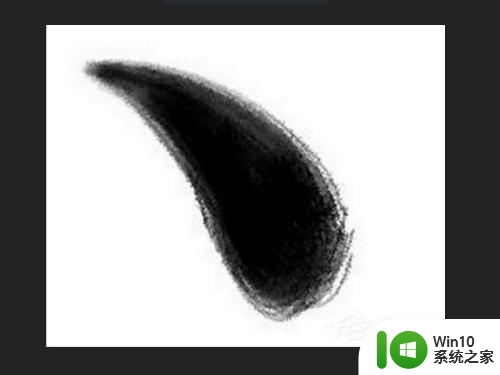
方法如下:
键盘通过切换中英文打出:
1、首先我们来了解一下键盘上的几个键。顿号所在的按键是跟字母P是在一条线上的,一般按键上显示的是:“|”和“”,英文模式下输入出来的也是“|”和“”。但是切换为中文后就会显示出“|”和“、”("|"是按下shift的同时按这个键打出来的)。
2、在键盘上按下shift键,也就是回车键下面的那个键,ctrl键上面也有一个一模一样的shift键,都可以用。在任务栏上可以查看是不是切换成中文了。切换成中文后按下有“|”和""的键就可以打出顿号。
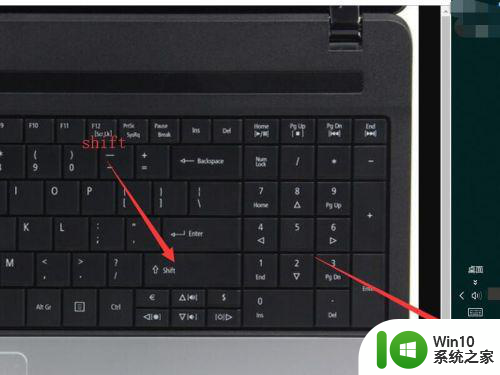
通过win10自带的屏幕键盘打出:
1、首先你需要在任务栏中按鼠标右键打开菜单,接着点击“显示触摸键盘按钮”。因为这个触摸键盘按钮默认情况下是关闭的。
2、选择了显示触摸键盘按钮后任务栏就会显示出一个键盘形状的按钮,点击一下就可以打开屏幕键盘了。
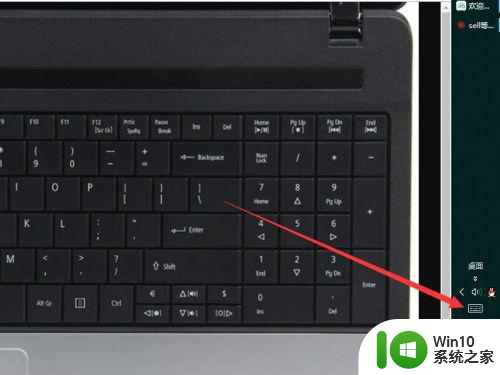
3、在屏幕键盘上点击位于最左下角的&123键。不过要确保是在中文输入下。
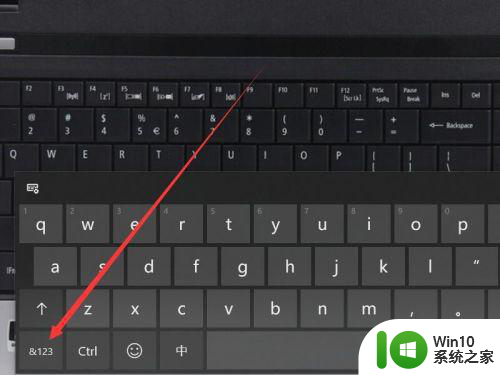
4、123键中很容易就可以找到顿号,点击一下就可以输入顿号了。
通过打字“顿号”来输入:
1、这是最后一个方法,你可以使用输入发打字来输入顿号,win10自带的输入法就有这个功能,当然你用的是其它的输入法那么肯定也有这个功能。输入“顿号”,在候选字里面就会有“、”,按这个”、“相应的数字键就可以了,点击它也可以输入。
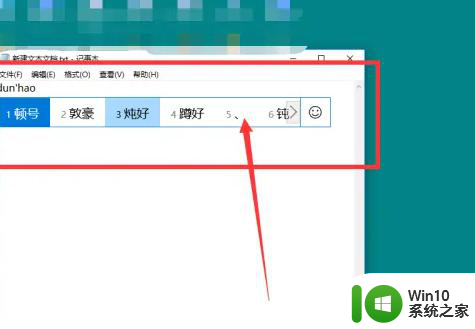
以上就是电脑键盘如何打出来顿号的全部内容,有遇到这种情况的用户可以按照小编的方法来进行解决,希望能够帮助到大家。
电脑键盘如何打出来顿号 电脑键盘如何输入顿号相关教程
- 电脑的顿号在哪里打出来 电脑键盘上的顿号怎么输入
- 顿号怎么打出来在电脑上 顿号在键盘上怎么输入
- 顿号在电脑里如何打出来 电脑上如何输入顿号
- 笔记本电脑顿号在键盘上怎么打 电脑顿号输入方法
- 顿号用电脑键盘怎么打 输入顿号的两种方法
- 顿号如何在电脑上打出 电脑上如何输入顿号
- 电脑上面怎么打顿号 电脑如何打出顿号的快捷键
- 电脑如何打出中括号 电脑键盘如何输入中括号
- 键盘上顿号在哪个键 电脑键盘上的顿号键是哪个
- 键盘打直径符号怎么打 电脑键盘上如何输入直径符号
- 电脑上如何输入对勾符号 电脑键盘如何输入对勾符号
- 电脑键盘怎样打出中括号 电脑键盘如何打出方括号
- u盘需要管理员身份权限才能复制怎么解决 如何解决u盘需要管理员身份权限才能复制的问题
- 在感染病毒的U盘中将文件安全转移出来的方法 如何在感染病毒的U盘中安全地转移文件
- XP系统出现错误0XC0000417怎么解决 XP系统出现错误0XC0000417怎么修复
- 华硕笔记本U盘启动的设置方法 华硕笔记本如何设置使用U盘启动
电脑教程推荐
- 1 在感染病毒的U盘中将文件安全转移出来的方法 如何在感染病毒的U盘中安全地转移文件
- 2 XP系统编辑记事本无法保存怎么办 XP系统记事本保存失败解决方法
- 3 win8系统查看无线网络流量最快捷的方法 win8系统如何查看无线网络流量使用情况
- 4 解决u盘无法正常使用的几种方法 U盘无法正常识别的解决方法
- 5 蓝牙耳机连上电脑但是没有声音如何修复 蓝牙耳机与电脑连接无声音怎么解决
- 6 u盘拒绝访问显示你没有权限查看怎么解决 U盘拒绝访问怎么解决
- 7 如何使用HD Tune Pro检测接口crc错误计数 HD Tune Pro接口crc错误计数检测方法
- 8 电脑提示显示器驱动程序已停止响应并且已恢复如何处理 电脑显示器驱动程序停止响应怎么办
- 9 xp系统中如何禁止在桌面创建快捷方式 xp系统如何禁止用户在桌面创建程序快捷方式
- 10 虚拟机上分辨率比电脑分辨率小怎么办 虚拟机分辨率调整方法
win10系统推荐
- 1 雨林木风ghost w10企业家庭版32系统下载v2023.02
- 2 雨林木风ghostwin1032位免激活专业版
- 3 游戏专用win10 64位智能版
- 4 深度技术ghost win10稳定精简版32位下载v2023.02
- 5 风林火山Ghost Win10 X64 RS2装机专业版
- 6 深度技术ghost win10 64位专业版镜像下载v2023.02
- 7 联想笔记本ghost win10 64位快速旗舰版v2023.02
- 8 台式机专用Ghost Win10 64位 万能专业版
- 9 ghost windows10 64位精简最新版下载v2023.02
- 10 风林火山ghost win10 64位官方稳定版下载v2023.02